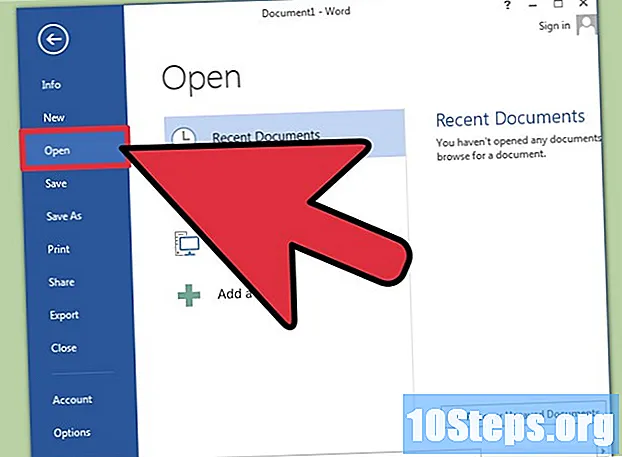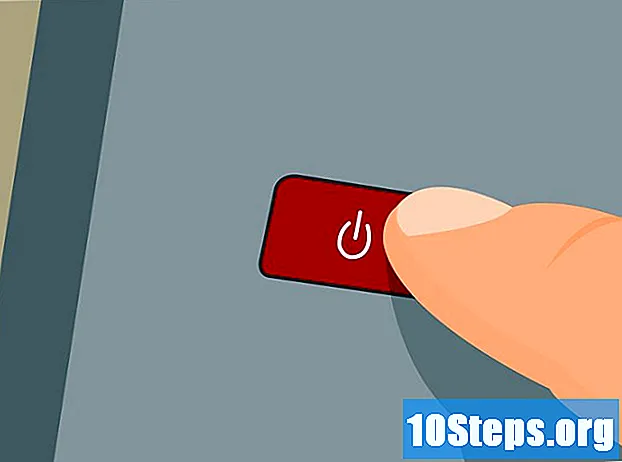লেখক:
Frank Hunt
সৃষ্টির তারিখ:
15 মার্চ 2021
আপডেটের তারিখ:
16 মে 2024
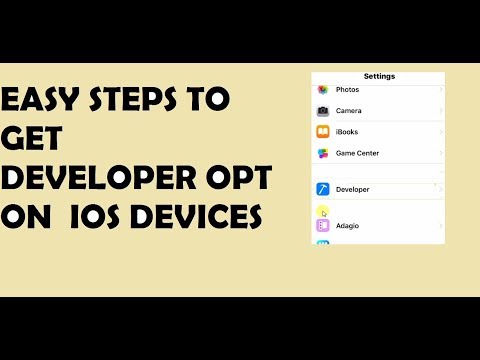
কন্টেন্ট
এটি আপনাকে ম্যাক কম্পিউটার এবং অ্যাপলের বিকাশ অ্যাপ্লিকেশন, এক্সকোড ব্যবহার করে আপনার আইফোন সেটিংসে বিকাশকারী মোডকে কীভাবে সক্রিয় করবেন তা শিখায়।
ধাপ
পদ্ধতি 2 এর 1: ম্যাকের জন্য এক্সকোড ডাউনলোড করা
আপনার কম্পিউটারে আপনার ইন্টারনেট ব্রাউজারটি খুলুন। আপনার অ্যাপলের সমন্বিত বিকাশ পরিবেশ (আইডিই) দরকার হবে xcode, আইফোনে উপস্থিত বিকাশকারী বিকল্পগুলির সাথে খেলতে শুরু করার আগে কম্পিউটারে ইনস্টল করা।
- এক্সকোড ম্যাকের জন্য একচেটিয়া অ্যাপ্লিকেশন এবং এটি কেবল ম্যাকস চালিত কম্পিউটারগুলির জন্য উপলব্ধ।

যান বিকাশকারীদের জন্য ডাউনলোড অ্যাপল থেকে এখানেই আপনি সংস্থাটি বিকাশকারীদের জন্য উপলব্ধ সর্বশেষ বিটা প্রকাশগুলি ডাউনলোড করতে পারেন।
আপনার অ্যাপল আইডি শংসাপত্রগুলি প্রবেশ করান। বিকাশকারী পোর্টালে নিবন্ধিত ইমেল ঠিকানা এবং পাসওয়ার্ড লিখুন।
- আপনি যদি এখনও সেই কম্পিউটারে পৃষ্ঠাটি প্রবেশ না করে থাকেন তবে আপনাকে যাচাইকরণ কোড দিয়ে আপনার পরিচয় যাচাই করতে হবে। আপনি এটি আপনার আইফোন বা অন্য কোনও ডিভাইসে অ্যাক্সেস করতে পারেন যার উপর আপনার অ্যাপল আইডি নিবন্ধিত রয়েছে।

ক্লিক করুন ডাউনলোড এক্সকোডের পাশেই মধ্যে "রিলিজ সফটওয়্যার", উপলব্ধ এক্সকোডের সর্বশেষ সংস্করণটির পাশে ডাউনলোড বোতাম টিপুন, যা 9.3 বা তার বেশি হতে পারে This এটি একটি নতুন ট্যাবে অ্যাপ স্টোরের একটি পূর্বরূপ পৃষ্ঠা খুলবে।
ক্লিক করুন ম্যাক অ্যাপ স্টোরে দেখুন. যদি অ্যাপ স্টোরটি স্বয়ংক্রিয়ভাবে না খোলে, এই বোতামটি ব্রাউজারের বাম দিকে, অ্যাপ্লিকেশন আইকনের ঠিক নীচে থাকবে।
প্রয়োজনে ক্লিক করুন অ্যাপ স্টোর খুলুন সংলাপ বাক্সে। এটি আপনার ম্যাকের অ্যাপ স্টোরে এক্সকোডটি খুলবে।
ক্লিক করুন পাওয়া. এই বোতামটি অ্যাপ স্টোর উইন্ডোর বাম কোণে এক্সকোড আইকনের ঠিক নীচে। এটি একটি সবুজ ইনস্টল অ্যাপ বোতামে পরিণত হবে turn
সবুজ বোতামটি ক্লিক করুন অ্যাপ্লিকেশন ইনস্টল. এটি এক্সকোডের সর্বশেষতম সংস্করণটি ডাউনলোড করবে এবং এটি আপনার কম্পিউটারে ইনস্টল করবে।
পদ্ধতি 2 এর 2: আপনার আইফোনে বিকাশকারী মোড সক্রিয় করা
আপনার ম্যাকে এক্সকোড খুলুন।
- আপনি যখন প্রথমে সফ্টওয়্যারটি খুলবেন তখন আপনাকে অবশ্যই শর্তাদি এবং শর্তাদি সম্মত করতে হবে। এটি প্রয়োজনীয় উপাদানগুলি ইনস্টল করবে এবং এক্সকোড ইনস্টলেশন প্রক্রিয়াটি সম্পূর্ণ করবে।
আপনার আইফোনটিকে আপনার ম্যাকের সাথে সংযুক্ত করুন। এটি কম্পিউটারে সংযোগের জন্য ইউএসবি কেবল ব্যবহার করুন।
অ্যাপটি খুলুন Open সেটিংস আপনার আইফোনে এটি ফোনের হোম স্ক্রিনে ধূসর গিয়ার দ্বারা উপস্থাপিত হয়।
নীচে স্ক্রোল করুন এবং আলতো চাপুন বিকাশকারী. এক্সকোড চলাকালীন আইফোনটি কম্পিউটারের সাথে সংযুক্ত থাকলে এই বিকল্পটি স্বয়ংক্রিয়ভাবে হাতুড়ি আইকনের পাশে উপস্থিত হয়। এটি সেটিংসে সক্রিয় থাকলে, এটি একটি সূচক যে বিকাশকারী মোডটি মোবাইলে সক্রিয় করা হয়েছে। আপনি এখন অ্যাপ্লিকেশনগুলির সাথে পরীক্ষা শুরু করতে পারেন, প্রতিবেদনগুলি পড়তে পারেন এবং ডিভাইসে অন্যান্য বিকাশ সেটিংসের সাথে কাজ করতে পারেন।
সতর্কবাণী
- এক্সকোড আনুমানিক স্থান ব্যয় করে তবে ভার্চুয়াল মেমরি হিসাবে ব্যবহার করতে আরও কিছুটা প্রয়োজন। এই ধরণের মেমরি কেবল তখনই ব্যবহৃত হয় যখন শারীরিক স্মৃতি (র্যাম) পূর্ণ থাকে তবে এটি মনে রাখা দরকার যে এক্সকোড ডাউনলোড এবং ইনস্টল করার জন্য আপনার কম্পিউটারের মূল হার্ড ড্রাইভের মধ্যে এগুলি প্রয়োজনীয় এবং নিখরচায়।